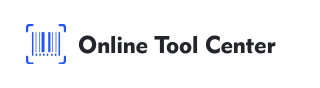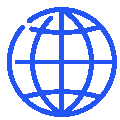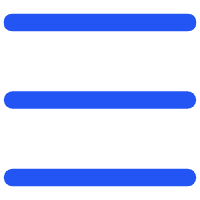Quản lý hàng tồn kho mã QR là một trong những cách sáng tạo nhất để hợp lý hóa quản lý hàng tồn kho cho các doanh nghiệp, giúp làm cho quá trình hiệu quả hơn và có tổ chức hơn.
Trong khi Excel được sử dụng rộng rãi để theo dõi hàng tồn kho, tích hợp mã QR đưa nó lên cấp độ tiếp theo, làm cho hệ thống hàng tồn kho của bạn hiệu quả hơn và dễ quản lý hơn.
Trong hướng dẫn này, chúng tôi sẽ hướng dẫn bạn qua cách thiết lập và sử dụng mẫu Excel quản lý tồn kho mã QR cho doanh nghiệp của bạn.

Bước 1: Thiết lập bảng tính tồn kho của bạn
Bước đầu tiên trong việc thực hiện quản lý tồn kho mã QR trong Excel là thiết lập bảng tính có cấu trúc. Điều này tạo thành nền tảng của mẫu của bạn, làm cho nó dễ dàng hơn để thêm, theo dõi và quản lý các mục hàng tồn kho.
Tạo mẫu hàng tồn kho của bạn:
1. Mở Excel và tạo một sổ làm việc mới.
2. Thiết lập bảng hàng tồn kho của bạn: Dưới đây là một số cột cần thiết bạn nên bao gồm trong mẫu Excel quản lý hàng tồn kho mã QR của bạn:
● Item ID: Một mã nhận dạng duy nhất cho mỗi mục.
● Tên sản phẩm: Tên hoặc mô tả của sản phẩm.
● Số lượng: Số lượng mặt hàng trong kho.
Vị trí: nơi sản phẩm được lưu trữ.
QRCode: Một cột nơi các hình ảnh mã QR hoặc đường dẫn tệp sẽ được lưu trữ.
Ví dụ về một mẫu Excel quản lý hàng tồn kho mã QR
ID mặt hàng | Tên sản phẩm | Số lượng | Địa điểm | Mã QR |
1001 | Thiết bị A | 50 | Kho 1 | [Hình ảnh QRCode] |
1002 | Thiết bị B | 30 | Nhà kho 2 | [Hình ảnh QRCode] |
1003 | Thiết bị C | 120 | Kho hàng 3 | [Hình ảnh QRCode] |
1004 | Thiết bị D | 75 | Kho 1 | [Hình ảnh QRCode] |
Cấu trúc đơn giản này sẽ cho phép bạn quản lý hàng tồn kho của mình một cách liền mạch trong khi kết hợp mã QR để dễ dàng quét và theo dõi.
Bước 2: Tạo mã QR cho hàng tồn kho của bạn
Một khi bảng hàng tồn kho của bạn được thiết lập, đã đến lúc tạo mã QR cho mỗi mục. Mã QR là chìa khóa để cho phép theo dõi dễ dàng, vì chúng có thể mã hóa thông tin cần thiết về sản phẩm và cho phép truy cập nhanh chóng.
Làm thế nào để tạo mã QR?
1. Chọn máy phát mã QR: Sử dụng máy phát mã QR miễn phí để tạo mã của bạn.
2. Nhập thông tin sản phẩm: Đối với mỗi sản phẩm trong hàng tồn kho của bạn, nhập các chi tiết cần thiết như ID mặt hàng, Tên và Số lượng vào máy phát mã QR. Bạn có thể bao gồm bất kỳ thông tin nào khác sẽ hữu ích cho tham khảo nhanh chóng.
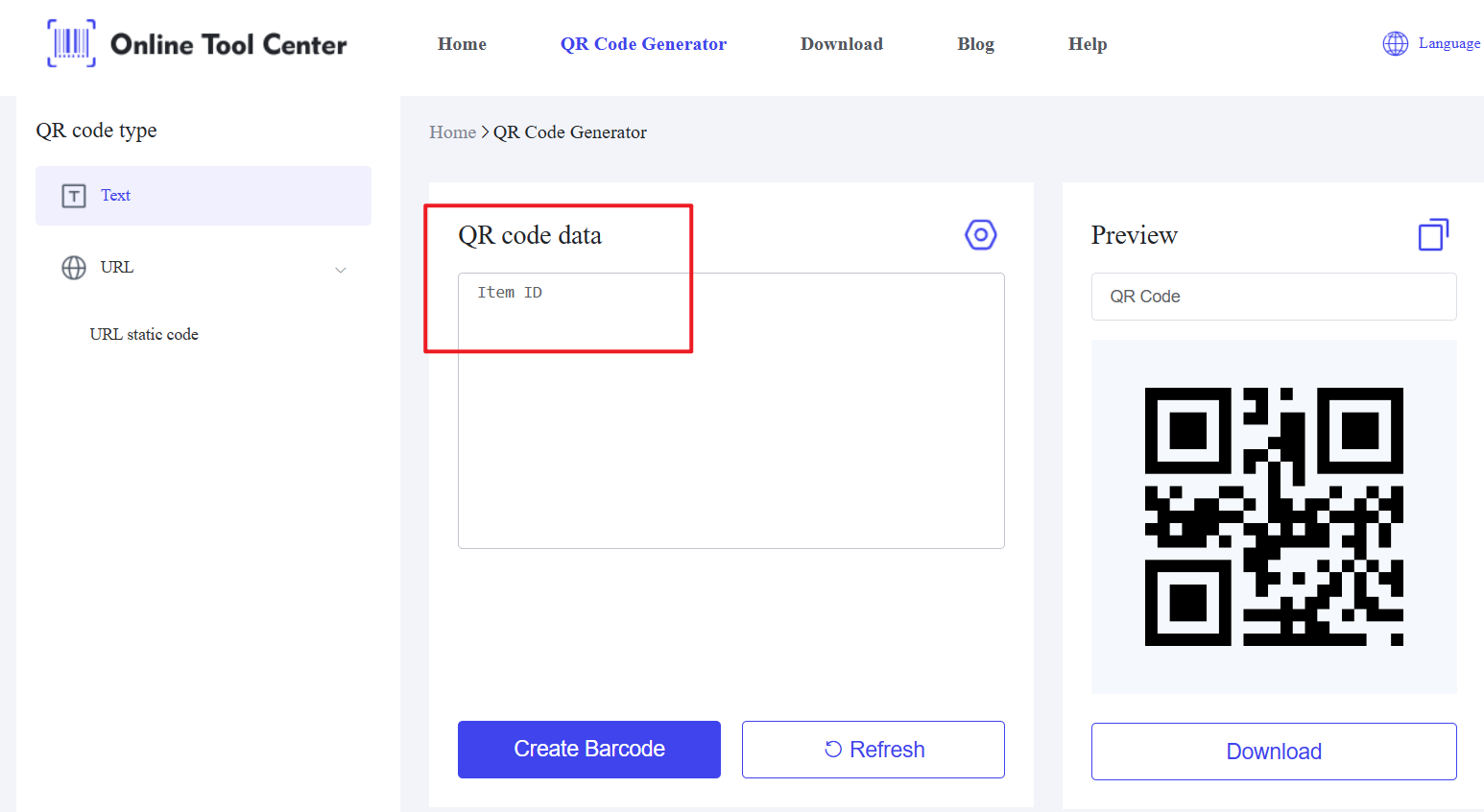
3. Tạo mã QR: Sau khi nhập các chi tiết, công cụ sẽ tạo ra một mã QR độc đáo cho mỗi mục.
4. Lưu hình ảnh mã QR: Lưu mã QR được tạo ra dưới dạng tệp hình ảnh (ví dụ: PNG hoặc JPG). Những hình ảnh này sẽ được sử dụng trong mẫu hàng tồn kho của bạn.
5. Lưu trữ mã QR trong Excel: Trong cột QRCode của mẫu Excel quản lý tồn kho mã QR của bạn, bạn có thể:
● Lưu trữ đường dẫn tệp của các hình ảnh mã QR được lưu.
● Chèn hình ảnh mã QR trực tiếp vào ô Excel.
Quá trình này đảm bảo rằng mỗi mặt hàng trong hàng tồn kho của bạn được liên kết với một mã QR độc đáo, cho phép xác định và theo dõi nhanh chóng.
Bước 3: Quét và sử dụng mã QR trong Excel
Với mã QR được gán cho mỗi mục, bây giờ bạn có thể quét chúng để lấy thông tin nhanh chóng.
Bước này tăng cường hiệu quả của mẫu Excel quản lý tồn kho mã QR của bạn bằng cách cho phép cập nhật và truy cập dễ dàng.
Quét mã QR:
Sử dụng máy quét mã QR: Bạn có thể sử dụng điện thoại thông minh hoặc máy quét mã QR chuyên dụng để quét các mã. Nhiều điện thoại thông minh đi kèm với máy quét mã QR tích hợp trong ứng dụng máy ảnh của họ.
2.Quét mã QR: Sau khi quét, thông tin được mã hóa trong mã QR, chẳng hạn như ID hoặc tên mặt hàng, sẽ được truy xuất và có thể được nhập vào Excel.
3.Tự động truy xuất dữ liệu: Sử dụng hàm VLOOKUP hoặc INDEX-MATCH của Excel để tự động truy xuất chi tiết mục (như Số lượng, Vị trí, v.v.) sau khi mã QR được quét.
Bằng cách tích hợp quét mã QR với mẫu Excel quản lý hàng tồn kho mã QR của bạn, bạn có thể quản lý hàng tồn kho của mình với nỗ lực thủ công tối thiểu và tránh lỗi.
Bước 4: Theo dõi và quản lý hàng tồn kho trong Excel
Excel cung cấp một số tính năng có thể nâng cao quản lý tồn kho mã QR của bạn mẫu Excel. Các tính năng này giúp bạn theo dõi mức cổ phiếu, tạo báo cáo và duy trì tồn kho chính xác.
Tính năng Excel để quản lý hàng tồn kho hiệu quả:
Công thức: Sử dụng công thức để tính toán tổng số, theo dõi các mặt hàng có cổ phiếu thấp và theo dõi doanh số bán hàng.
● Pivot Tables: Tổ chức và tóm tắt dữ liệu hàng tồn kho của bạn để hiểu rõ hơn.
● Định dạng có điều kiện: Nhấn mạnh các mặt hàng hoặc sản phẩm có cổ phiếu thấp cần tiếp nạp.
● Biểu đồ và biểu đồ: Tạo các đại diện trực quan của xu hướng hàng tồn kho và mức cổ phiếu.
Các tính năng này, kết hợp với quét mã QR, cho phép bạn quản lý hàng tồn kho của mình hiệu quả hơn và với độ chính xác cao hơn.
Bước 5: Duy trì và cập nhật hàng tồn kho của bạn
Để mẫu Excel quản lý hàng tồn kho mã QR của bạn vẫn chính xác, điều quan trọng là giữ hàng tồn kho của bạn cập nhật. Bất cứ khi nào sản phẩm được thêm, bán hoặc di chuyển, hãy đảm bảo cập nhật mã QR và bảng hàng tồn kho của bạn phù hợp.
Lời khuyên để duy trì hàng tồn kho chính xác:
Quét thường xuyên: Quét mã QR thường xuyên để đảm bảo số lượng hàng tồn kho phù hợp với dữ liệu trong Excel.
● Cập nhật mã QR: Nếu bất kỳ thông tin sản phẩm nào thay đổi (ví dụ: Tên sản phẩm, Số lượng), tái tạo mã QR và cập nhật thông tin trong mẫu Excel của bạn.
● Sao lưu dữ liệu: Hãy đảm bảo sao lưu tệp Excel của bạn để tránh mất dữ liệu tồn kho quan trọng.
Bằng cách duy trì và thường xuyên cập nhật mẫu Excel quản lý hàng tồn kho mã QR của bạn, bạn đảm bảo hệ thống hàng tồn kho của bạn luôn luôn cập nhật và đáng tin cậy.
Kết hợp mã QR vào hệ thống quản lý hàng tồn kho Excel của bạn là một cách để hợp lý hóa các quy trình hàng tồn kho của bạn.
Với sự giúp đỡ của mẫu Excel quản lý hàng tồn kho mã QR, bạn có thể nhanh chóng quét các mục, theo dõi hàng tồn kho và cập nhật thời gian thực.
Bằng cách sử dụng một máy phát mã QR trực tuyến miễn phí, các doanh nghiệp của tất cả các kích thước có thể tạo ra một hệ thống quản lý hàng tồn kho hiệu quả, dễ sử dụng mà không cần phần mềm tốn kém hoặc thiết lập phức tạp.